Als u op uw Mac op een secundaire harde schijf wilt opstarten, kunt u dit op verschillende manieren doen. Voor de meeste pc-systemen, moet je op F12, of een andere F-toets, of misschien de Escape of Delete-toetsen drukken bij het opstarten van je systeem om een alternatieve opstartschijf te selecteren. Om dit op een Apple-computer te doen, gebruikt u de Option-toets; er kunnen echter enkele beperkingen zijn.
Over het algemeen kun je je Mac opstarten of opnieuw opstarten en houd je de Option-toets ingedrukt zodra het scherm zwart wordt, zodat het bij het opnieuw opstarten het opstartmenu toont. Als u dit echter doet met een draadloos toetsenbord, wordt het menu mogelijk niet weergegeven en start het systeem normaal. Dit is omdat het ingedrukt houden van de toets voordat het Bluetooth-toetsenbord op je Mac is geïnitialiseerd, voorkomt dat het de toets herkent zoals ingedrukt. Bluetooth-controllers worden geïnitialiseerd zodra het opstartgeluid klinkt; Om ervoor te zorgen dat je Mac naar het opstartmenu gaat, houd je de Option-toets ingedrukt direct nadat je het opstartgeluid hebt gehoord, niet eerder. Deze zelfde aanpak geldt ook voor andere opstartmodi (Veilige modus, Enkele gebruikersmodus, Uitgebreide modus, enz.).
Wanneer u het opstartmenu correct hebt aangeroepen, wordt een grijs scherm weergegeven met de beschikbare opstartvolumes. Voor systemen met OS X 10.7 of hoger zou u de standaard Macintosh HD-partitie moeten zien samen met een herstel-HD-volume; voor systemen met 10.6 of ouder, zou u alleen het hoofd opstartvolume moeten zien, tenzij u meerdere geldige besturingssystemen hebt geïnstalleerd.
Op dit moment kunt u externe harde schijven, flashstations of optische schijven met geldige besturingssystemen aansluiten en wanneer deze worden herkend, moeten ze naast de huidige opstartopties worden weergegeven.
U kunt vervolgens naar de gewenste schijf booten door deze te selecteren met uw muis en op de pijlknop te klikken, of door de pijltoetsen te gebruiken om door het menu te navigeren en op Enter te drukken om het gewenste volume te selecteren.
Elke Mac die wordt geleverd met een optisch station, kan naar een schijf in dat station opstarten door de "C" -toets bij het opstarten ingedrukt te houden. Hoewel de meeste recente Macs die deze functie ondersteunen, zijn geleverd met dvd-stations, staat de C voor cd-rom, omdat deze is geïmplementeerd toen Macs alleen met cd-stations werden geleverd. Voor degenen zonder optische schijven, kunt u een extern USB-dvd-station gebruiken om een opstart-dvd in te voegen en deze in het standaard opstartmenu te laten weergeven voor toegang.
Voor systemen die zijn geconfigureerd met OS X 10.7, 10.8 of 10.9, kunt u rechtstreeks met de herstelschijf opstarten door Command-R in te drukken. Bovendien ondersteunen de meeste systemen die na 2010 zijn geleverd Internet Recovery, die kan worden aangeroepen door Option-Command-R te houden. Houd er rekening mee dat voor dit herstel een internetverbinding vereist is, die een bij benadering 650 MB beeldbestand van Apple zal downloaden.
Merk op dat het selecteren van een alternatieve opstartschijf van de standaard die deze methode gebruikt alleen zal worden ingesteld voor de huidige opstart sessie. Als u het systeem opnieuw start, keert het terug naar de standaard opstartschijf. Om dit te wijzigen, moet u de opstartschijf-instellingen gebruiken die beschikbaar zijn in Systeemvoorkeuren, in Apple's Boot Camp-stuurprogramma's voor Windows of in de herstelpartitie.
Vragen? Opmerkingen? Heb je een oplossing? Post ze hieronder of e-mail ons!
Zorg ervoor dat je ons bezoekt op Twitter en de.



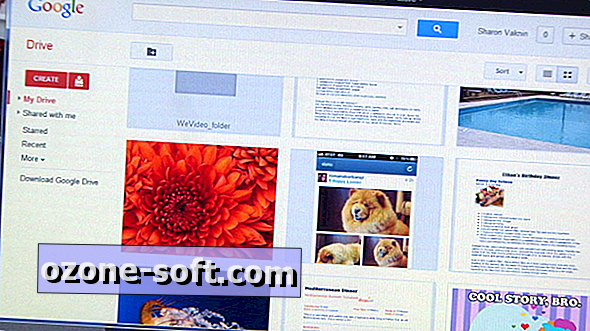









Laat Een Reactie Achter